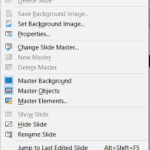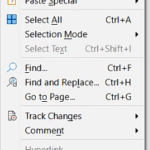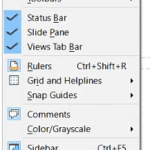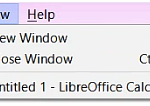What is VRM Section and its Testing? ( VRM section क्या होता है )
by Mad_time · Published · Updated
What is VRM Section and its Testing? ( VRM section क्या होता है )

VRM SECTION
इस विभाग का मुख्य काम SMPS से मिलने वाली supply को High Frequency के द्वारा Switching करके CPU के core voltage प्रदान करता है | इसके लिए इस विभाग में N-Channel Mosfet , 5Bit Programmable Oscillator IC को प्रयोग करके इस विभाग को बनाया जाता है| N-Channel Mosfet Positive व Negative Switching के लिए प्रयोग में लेते हैं| और इस Mosfet को IC के द्वारा operate करवाया जाता है VRM एक Installation Module है जो की यह निशचित करता है की Computer Microprocessor के Voltage को आवश्यकता के अनुसार वोल्टेज मिल रहे हैं या नहीं |
इस Circuit में निम्न Components होते हैं –
PWM IC ( Pulse विड्थ Modulation )
Power Mosfet के पेयर्स के कार्य को control करने के लिए Oscillator का कार्य करता है|
फेस Driver IC
यह फेज़ के दो opposite Range को विभाजित करता है |
Power Mosfet
यह PWM Pulse control signal के अनुसार activity करता है, जब फेस को positive pulse प्राप्त होता है तो mosfet on होता है और जब फेस को negative pulse प्राप्त होता है तो Mosfet off होता है |
Coils
DC voltage में DC voltage pulses को filter करने के लिए capacitors के साथ लगाई जाती है |
Capacitors
DC voltage में DC voltage pulses को filter करने के लिए filter coil के साथ लगाए जाते हैं |
How VRM circuit works ? ( VRM Circuit कैसे काम करता है )
Motherboard में VRM circuit के section में एक 4 pin का socket लगा होता है | इस socket में SMPS से आने वाली Yellow और Black wire के connector को लगाते हैं | इस Yellow wire में 12 DC Volt current flow होता है | यह supply EMI Coil के जरिए Main Mosfet के Drain को दी जाती है | VRM IC के द्वारा Main Mosfet के Gate पर signal दिए जाते हैं, जिसकी वजह से Mosfet On होकर Switching करता है| इसके बाद supporting Mosfet के source को ground किया जाता है | फिर Main Mosfet के Source point को supporting Mosfet के Gate Point से जोड़ा जाता है | Supporting Mosfet के Gate Point और Main Mosfet के Source Point से मिलकर एक Point बनता है | इस point से coil के जरिए supply को boost किया जाता है और फिर capacitors से filter व store करके CPU को Core Voltage दिए जाते हैं |
VRM Chip IC, CPU Voltage को sense करके उसी के मुताबित Signal Mosfet को देती है| जिससे Mosfet उसी के आधार पर Switching करते हैं |
Motherboard में लगे CPU के working Voltage अलग अलग होते हैं| Processor के change होने पर VRM Chip अपने आप CPU के voltage को sense कर लेती है| कई ऐसे भी Motherboard हैं जिनमें Jumper setting के जरिए CPU voltage को Set करना पड़ता है|
I/O Controller Chip IC से VRM IC जुड़ी होती है जैसे ही हम अपने motherboard को On करते हैं तो यह Trigger Circuit के जरिए On होकर कार्य करने लगता है |
How to check VRM section (VRM Circuit को कैसे check करें)
VRM Section Problems ( VRM Sections से आने वाली Problems )
- Computer को On करने पर CPU fan तो घूम रहा है लेकिन Screen पर Display नहीं आ रही है|
- Computer को On करने पर CPU का fan 2 से 3 second चलकर बंद हो जाना |
- Computer का बार बार Restart होना |
- Computer का Hang हो जाना after POST Screen |
- CPU को Detect न करना अर्थात CPU को voltage न मिलना| CPU का heat न होना अगर Heat होता भी तो कुछ ज्यादा ही Heat जाना | इस कारण से motherboard dead हो जाता है |
आइए जानते है एक एक करके सभी Problems को | नीचे दिए गए Links पर click करके आप इन परेशानियों को ठीक कर सकते हैं –
Motherboard में Display नहीं आ रही है, लेकिन CPU fan चल रहा है
Note – इस Problem में VRM Section को check करने से पहले आप CLOCK Section, Monitor , SMPS Proper Volts , VGA Cable , RAM, CMOS Battery, Processor,
RAM Section , North Bridge एण्ड South Bridge Section को check कर लें | अगर ये सभी सही तो नीचे दिए गए steps को Follow करें |
यदि Motherboard On हो रहा है लेकिन Display नहीं आ रही है तो VRM Circuit को निम्नलिखित तरीकों से check करेंगे
- इस section का आप schematic Diagram Download कर लें अपने Motherboard के हिस्साब से क्यूंकी आने वाले और पुराने वाले motherboards के components के volts अलग हो सकते हैं तो इस चीज का जरूर ध्यान रखें |
- सबसे पहले Main Mosfet के Drain Point पर Positive 12 volts की supply check करें अपने Multimeter से (अगर आपको Multimeter को चलाना नहीं जानते हैं तो नीचे दिए गए लिंक पर click करके सीख सकते हैं)
- यदि supply नहीं है तो supply लाने वाली Coil को Check करें
- यदि supply मिल रही है तो Main Mosfet के Source Point और Supporting Mosfet के Drain Point पर Logic या Signal को check करें
- यदि Logic नहीं मिल रहा है तो Main Mosfet के Gate Point पर VRM IC से आने वाली Signal को check करें
- यदि Signal नहीं है तो Gate पर लगे resistors को open के लिए check करें
- यदि resistors सही है फिर भी Signal नहीं आ रहे है तो VRM IC की supply Pin पर 5/12 Volt check करें
- यदि Supply नहीं है तो इस Pin से लगे Resistor को open के लिए check करेंगे
- यदि Resistor बार बार open हो रहा है तो VRM IC खराब है इसे replace करें
- यदि VRM chip के supply Pin पर voltage है लेकिन Mosfet के Gate Point पर Logic नहीं है तो VRM IC पर Enable Shutdown Signal check करें
- यदि यह signal नहीं है तो इस Pin पर लगा capacitor short है
- यदि capacitor सही है तो VRM IC खराब है VRM IC को replace करें
- यदि VRM IC सही है तो Mosfet को open के लिए check करें
इस सभी चीजों को check करने से आपका Motherboard ठीक हो जाएगा |अगर इतना करने पर सही नहीं हो रहा है तो Motherboard को Replace करें |
Motherboard को On करने पर CPU का fan एक बार चलकर बंद हो जाता है
- यदि CPU Fan एकबार चलकर बंद हो जाता है और फिर Motherboard On नहीं होता है तो VRM Section Short है |
- इसके लिए सबसे पहले VRM की supply को हटाएँ
- फिर Motherboard को On करें
- यदि VRM को Supply देने वाले AT Connector को हटाने पर Motherboard On हो जाता है तो VRM Section को shorting के लिए check करें
- सबसे पहले एक एक करके Main और Supporting Mosfet को Motherboard से निकाल कर Multimeter से shorting के लिए check करें
- यदि Mosfet सही है तो 12 Volts supply पर लगे capacitor को shorting के लिए check करें
- यदि यह सही है तो CPU Supply पथ पर लगे capacitor को short के लिए चेक करें
- यदि यह सही है तो VRM Chip को short के लिए check करें
- यदि VRM IC सही है तो CPU बदलें क्यूंकी CPU short हो चुका है
VRM Section के shorting में ज्यादातर Mosfet और Capacitor ही short होते हैं|
Mosfet को change करें Means बदलें| Mosfet बदलते समय एक चीज का जरूर ध्यान रखें की Mosfet उसी number और volts का लगाएँ| यदि आपके पास उसी number और volt का Mosfet नहीं है तो आप पुराने motherboard से निकालकर लगा सकते हैं| एक तरीका और है जिन Motherboard में चार से ज्यादा Mosfet होते हैं उनमें आप खराब Mosfet को निकाल दें| एक Mosfet के निकल जाने पर भी आपका Motherboard काम करेगा| लेकिन ध्यान रहे Motherboard में एक Main और एक Supporting Mosfet लगाना जरूरी होता है| यह trick सिर्फ उन्ही Motherboard में काम करती है जिनमें अधिक Mosfet लगे होते हैं इससे Motherboard के Working capacity पर फर्क पड़ता है लेकिन अपना काम चल जाता है|
Computer का बार बार Restart होना ( Computer Restart Continuously )
- यदि computer बार बार restart हो रहा है तो SMPS को check करें की SMPS के सभी Wire से Current सही से Motherboard को मिल रहा है की नहीं
- अगर Volts सही से नहीं मिल रहे हैं तो SMPS को check करें या दूसरा SMPS लगाएँ
- यदि SMPS सही है तो एक बार CPU को साफ करके या उसे Replace करके देख लें| कभी कभी ऐसा होता है की CPU के खराब होने से CPU ज्यादा voltage खीचनें लगता है जिसकी वजह से CPU overheat हो जाता है और हमारा computer बार बार restart होने लगता है
- यदि CPU सही है तो CPU fan को check करें| कभी कभी ऐसा होता है की CPU fan सही से नहीं घूमता है जिसके कारण वह CPU के Temperature को control नहीं कर पता है और हमारा CPU overheat हो जाता है जिससे हमारा Computer बार बार restart होता रहता है
- यदि CPU fan सही है तो एक बार CPU के POWER और Restart Button को check कर लें कही wire तो आपस में touch नहीं हो रही हैं
- यदि wire सही है तो Computer Restart की समस्या Hard Disk में Bad Sector और Computer में Virus के वजह से भी होती है
- यदि Hard Disk भी सही है और फिर भी आपका computer बार बार restart हो रहा है तो CPU Supply पथ पर लगे capacitor को short या लीक के लिए चेक करें या बदलें |
- इतना check करने के बाद भी आपका computer restart हो रहा है तो आप पूरे VRM section को check करें
- क्यूंकी यही circuit पूरे VRM section के component को volts supply करता है इस section के कुछ components short हो जाते हैं जिसकी वजह से CPU को ज्यादा voltage मिलने लगते है और CPU ज्यादा Voltage को झेल नहीं पाता| जिसकी वजह से हमारा computer बार बार restart होने लगता है|
इतना करने पर आपका restart वाली Problem ठीक हो जाएगी| यदि तब भी आपका motherboard ठीक न हो तो आप motherboard को replace करें|
Computer Hang Problem after POST Screen ( Computer का hang हो जाना POST Screen के बाद )
वैसे तो Computer में Virus होने से BIOS पर आपका PC Hang नहीं होगा | यदि आपका computer BIOS या POST Screen पर Hang हो जा रहा है तो नीचे दिए गए steps को Follow करके आप इस Problem को ठीक कर सकते है –
- Bad Sector In Hard Disk ( Hard Disk में Bad Sectors के कारण )
Hard Disk में Bad Sectors होने के कारण Computer Hang जाता है जिसके कारण Blue Screen वाली problem भी आ जाती है| Bad sectors को Remove करने के लिए आपको Internet पर कई Software मिल जाएंगे| जिनसे आप अपने Hard Disk से Bad Sectors को remove कर सकते हैं|
अगर Bad sectors के remove करने पर भी Computer Hang हो रहा है तो एक बार Hard Disk को Replace करके check कर लें| अगर Hard Disk के Replace करने पर भी आपका Computer Hang हो रहा है तो नीचे दिए गए 2nd Step को Follow करें|
- RAM Problem ( RAM के खराब होने के कारण )
RAM के खराब होने के कारण भी Computer POST Screen पर Hang हो जाता है| RAM खराब होने के कारण आपके Computer स्क्रीन पर color Full Lines आ सकती हैं या फिर screen pixel का बेकार हो जाना और बार बार Operating System का Corrupt हो जाना|
ये सभी दिक्कतें Hard Disk और RAM के खराब होने से ही आती है तो RAM को बदलकर देखें| अगर RAM के Replace करने पर भी आपका Computer Hang हो रहा है तो नीचे दिए गए 3rd Step को Follow करें|
- SMPS Problem ( SMPS दिक्कत करने के कारण )
SMPS से Motherboard को सही से Voltage न मिलने के कारण भी हमारा computer Hang हो जाता है| तो SMPS के Wires पर ये check कर लें की volt सही से out हो रहे हैं या नहीं | अगर volt सही से out नहीं हो रहे हैं तो SMPS को change करके दूसरा SMPS लगाएँ|
यदि SMPS सही है तब भी आपका computer Hang हो रहा तो| नीचे दिए गए 4th
Step को follow करें |
- CPU Problem ( CPU दिक्कत करने के कारण )
Processor (CPU) के अधिक heat हो जाने के कारण भी Computer Hang ह ओजता है| जिसके कारण computer बार बार restart होने वाली दिक्कत आ सकती है|
अगर CPU सही से work कर रहा है तो आप फिर Motherboard के Power Section को check करें|
अगर Power Section सही है तो Motherboard के हर section के component को चेक करें| इतना check करने पर आपका computer सही से work करने लगेगा|
अगर तब भी आपका Computer hang हो रहा है तो Motherboard को replace करके दूसरा motherboard लगाएँ|
CPU not Detected and Over Heating (CPU का Detect न होना और ज्यादा heat करना )
- अगर Motherboard में Processor (CPU) Normal Heat नहीं हो रहा है तो CPU socket के Pins को साफ करें कभी कभी Pins पर गंदगी या carbon बैठ जाता है जिससे Processor Detect नहीं हो पाता|
- यदि Pins को साफ करने के बाद भी CPU (Processor) Normal Heat न हो तो एक बार दूसरा Processor लगाकर check कर लें
- यदि Processor सही है तो VRM section खराब है इस section के हर component को check करें और जो component खराब है उसकी जगह दूसरा सही component लगाएँ |